-
[AWS] aws에 프로젝트 배포 깔끔하게! 1탄 - RDS MySQL 생성하고 서버와 연결AWS 2023. 2. 26. 17:20
1. 데이터베이스를 생성하러 간다.
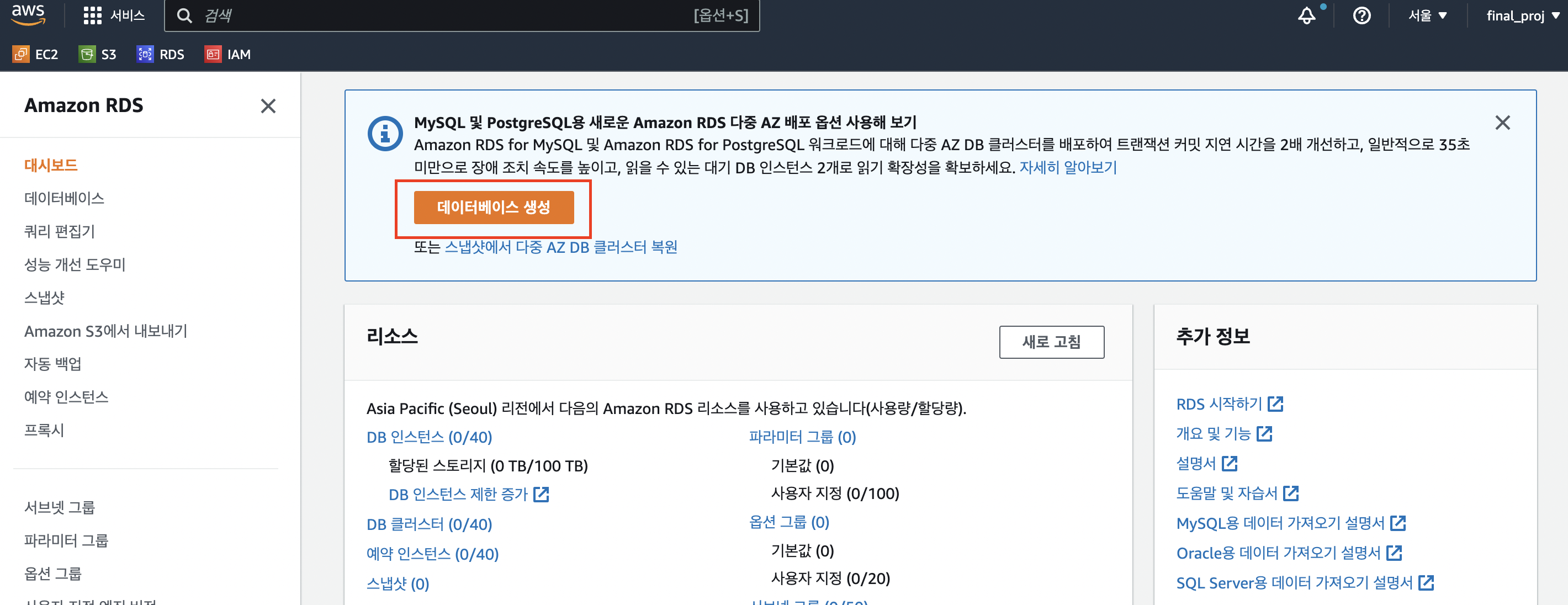
2. 설정할 것이 많다. 아래와 같이 따라하자.

표준생성 선택 
MySQL 선택 
프리티어가 있다면 꼭 선택! 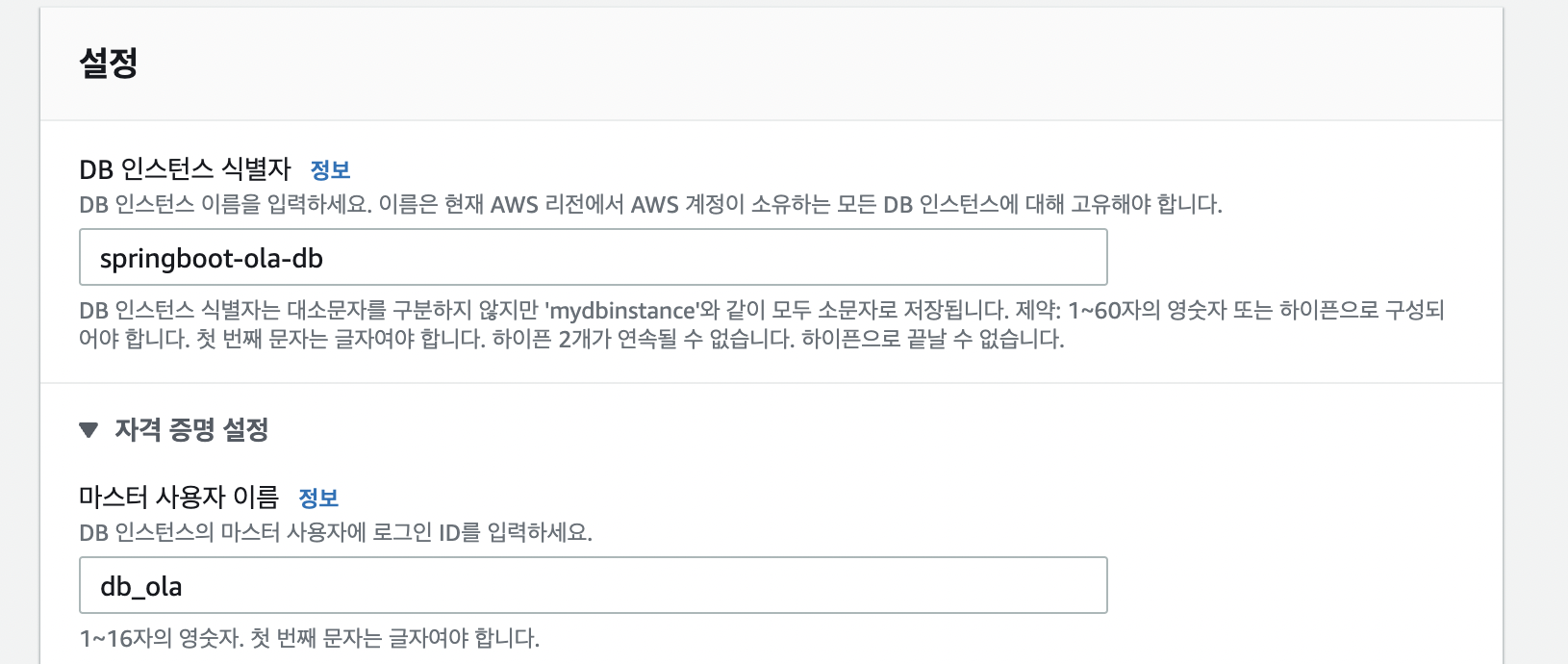
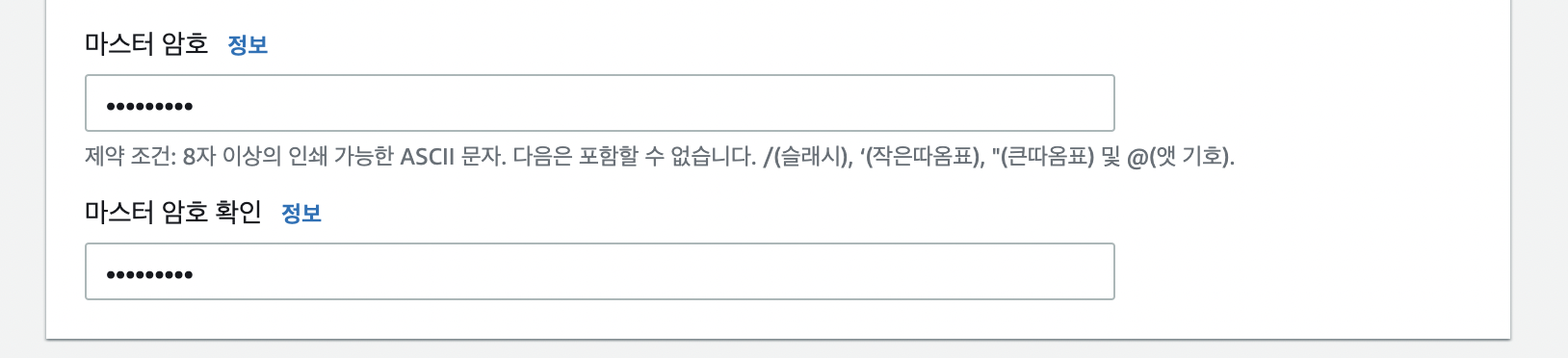
- 사용할 때, 알아보기 위한 식별자와 마스터 이름, 암호가 필요하다.
- 까먹지 않도록 본인이 기억할 수 있는 것으로 한다.
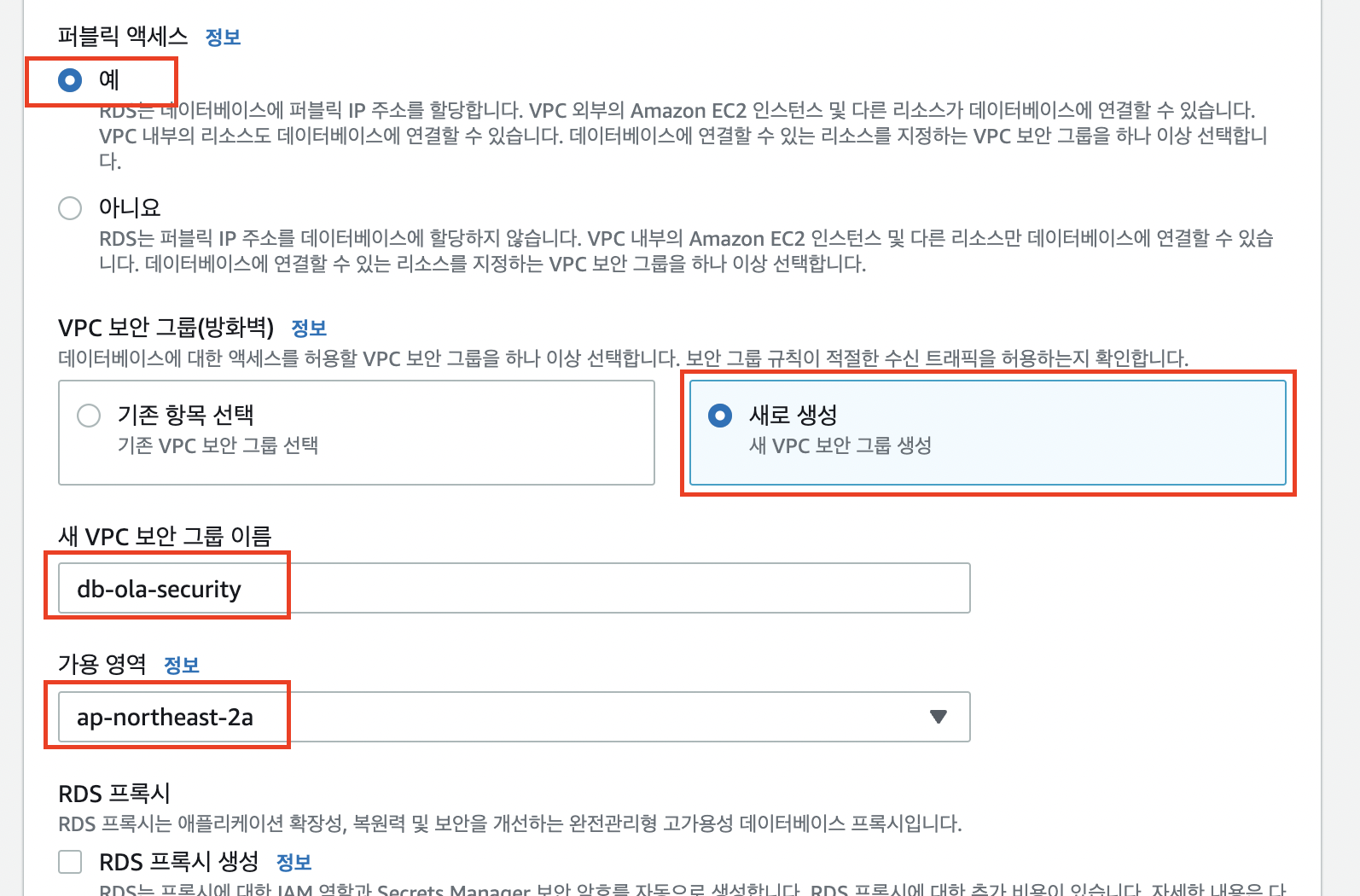
- 퍼블릭 액세스를 반드시 "예"로 변경해줘야 한다. 그래야 접속을 할 수 있다.
- 보안그룹도 새로 설정할 것이기 때문에 만들어준다.
- 가용영역은 아무거나. 포트도 그대로.

추가 구성에서 초기 데이터베이스 이름을 설정한다. 3. 여기까지 설정하고 데이터베이스를 생성하면 목록에 추가된 것을 볼 수 있다.
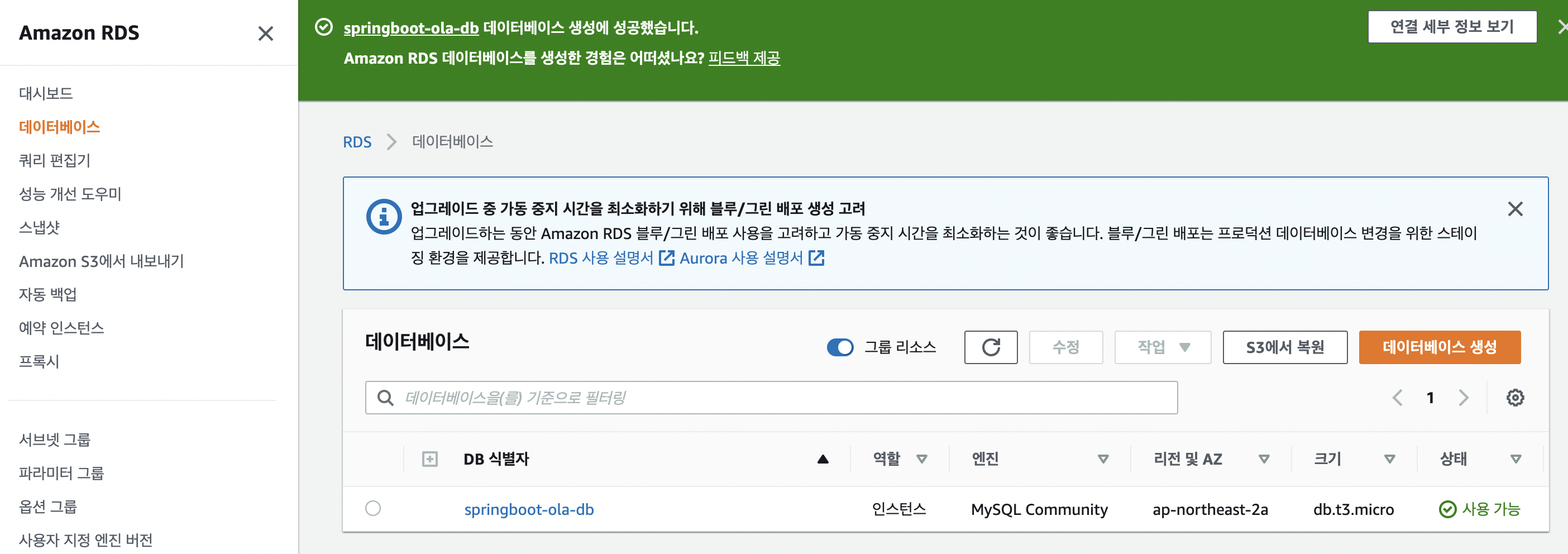
4. 이번엔 데이터베이스 전용 보안그룹을 설정해보자.

데이터베이스를 클릭한다. 
VPC 보안그룹을 클릭한다. 
보안그룹 ID를 클릭해 들어간다. 
인바운드 규칙을 들어간다. 
아무나 3305(MySQL 포트) 포트에 아무나 접근할 수 있게 해준다. - 어차피 마스터 이름과 암호는 우리 팀만 알고 있기 때문에 아무나 접근할 수 있게 해줬지만, 실무에서는 지정해둬야 할 것이다.
5. MySQL workbench에 연결해보자.

박스 친 부분을 채워야 한다.
- Connection Name : Workbench에서 보여지는 DB 이름
- Hostname : 데이터베이스 엔드포인트
- Port : 데이터베이스 포트 번호
- Username : 데이터베이스 생성시 설정했던 마스터 사용자 이름
- Password : 데이터베이스 생성시 설정했던 마스터 암호
완료되었으면 Test Connection 을 눌러 Success가 뜨는지 확인 후 연결한다.

6. Springboot와 MySQL을 연동해보자.

데이터베이스의 엔드포인트를 복사한다.

인텔리제이에서 데이터베이스 생성을 위해 우측 Database 탭에서 +를 눌러 MySQL을 선택한다.
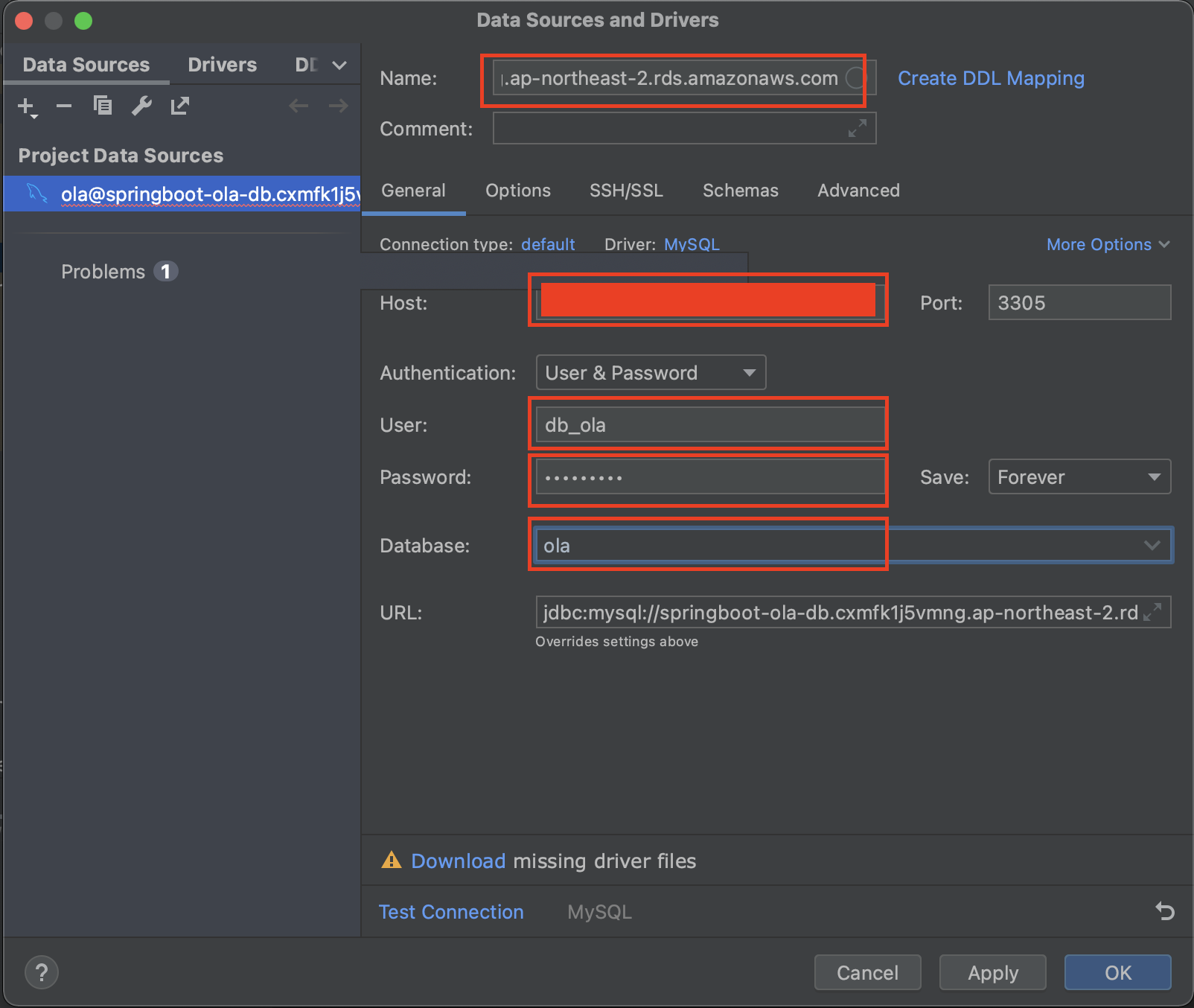
적어야 할 부분은 Name, Host, User, Password, Database 이다.
- Name은 아무거나 해도 된다.
- Host에는 복사한 엔드포인트를 붙여넣어 준다.
- User와 Password 에는 생성할 때 설정한 마스터 이름과 암호를 입력해준다.
- Database에는 생성할 때 추가구성에서 설정한 이름을 넣어준다.

데이터베이스가 추가된 것을 확인한다.
6. 스프링부트에 설정이 더 남아있다.
application.yml
datasource: driver-class-name: com.mysql.cj.jdbc.Driver url: jdbc:mysql://[엔드포인트]:3305/[db이름] username: [마스터 이름] password: [암호] jpa: hibernate: ddl-auto: updatebuild.gradle
implementation 'mysql:mysql-connector-java:8.0.32'이렇게 되면 이제 연동이 끝이다! 서버를 실행시켜서 테스트해보자.
참고
AWS에 Spring Boot 프로젝트 배포 1 - RDS, MySQL 세팅
이번에는 나눠서 작성을 할 것인데 이어지는 글에서는 만든 프로젝트를 AWS 를 통해 배포 해볼 것이다.그리고 여태까지는 H2 데이터베이스를 통해 테스트용으로만 사용했지만,이제는 서버가 다
velog.io
https://velog.io/@u-nij/Spring-Boot-AWS-RDS-MySQL-%EC%97%B0%EB%8F%99%ED%95%98%EA%B8%B0
Spring Boot + AWS RDS (MySQL) 연동하기
Spring Boot + AWS RDS를 연동하고, 시간 및 언어 설정을 하는 과정입니다.
velog.io
'AWS' 카테고리의 다른 글
[AWS] aws에 프로젝트 배포 깔끔하게! 2탄 - 프로젝트 빌드해서 EC2에 올리고 실행 (0) 2023.02.27 ☑️[AWS] S3 버킷 권한 설정 방법 (0) 2023.02.22 [AWS]터미널로 EC2에 접속하기, 빌드파일 업로드 (0) 2023.02.16 REMOTE HOST IDENTIFICATION HAS CHANGED! (0) 2023.02.16 퍼블릭 IP로 주소를 내가 구매한 도메인에 연결하기 (0) 2022.11.07